
Přidávání a upravování událostí v kalendářích na webu iCloud.com
Do svých kalendářů můžete přidávat jednorázové, opakované, celodenní i vícedenní události.
K události můžete přizvat další lidi, přidávat poznámky a provádět další úpravy.
Vytvoření události
Přejděte na icloud.com/calendar a poté se přihlaste ke svému Účet Apple (pokud je to potřeba).
Klepněte na
 v pravém horním rohu.
v pravém horním rohu.Tip: Na hlavní stránce webu iCloud.com vytvoříte novou událost tak, že v rohu dlaždice Kalendáře klepnete na
 . Kdekoli na webu iCloud.com vytvoříte novou událost tak, že na panelu nástrojů klepnete na
. Kdekoli na webu iCloud.com vytvoříte novou událost tak, že na panelu nástrojů klepnete na  a potom klepnete na Událost v kalendáři.
a potom klepnete na Událost v kalendáři.Zadejte název a místo události a proveďte některou z následujících akcí:
Zvolte kalendář, do kterého událost patří: Pokud máte více kalendářů a chcete událost přidat do jiného, klepněte na rozevírací nabídku Kalendář a zvolte některou z možností.
Nastavení celodenní události: Zapněte možnost Celodenní
Nastavení data a času události: Klepněte na pole Začátek a Konec a upravte data nebo časy.
Nastavení časového pásma události: Klepněte na rozevírací nabídku Časové pásmo a vyberte některou z možností. Pokud rozevírací nabídku Časové pásmo nevidíte, zapněte podporu časového pásma.
Udržování události ve stejném časovém pásmu (i když se změní časové pásmo kalendáře): Klepněte na rozevírací nabídku Časové pásmo a zvolte možnost Plovoucí.
Nastavení vícedenní události: Vyberte možnost Celodenní a v polích Od a Do zadejte data.
Nastavení opakované události: Klepněte na rozevírací nabídku Opakovat a vyberte některou z možností.
Přidávání pozvaných: Klepněte na
 vedle pozvaných a zadejte jednu nebo více e-mailových adres. Další informace najdete v části jak pozvat ostatní uživatele.
vedle pozvaných a zadejte jednu nebo více e-mailových adres. Další informace najdete v části jak pozvat ostatní uživatele.Přidávání příloh: Klepněte na
 vedle příloh a zvolte soubor, který chcete nahrát. Na události se zobrazí ikona kancelářské sponky
vedle příloh a zvolte soubor, který chcete nahrát. Na události se zobrazí ikona kancelářské sponky  označující přítomnost přílohy.
označující přítomnost přílohy.Přidání odkazu k události: Zadejte odkaz do URL pole.
Přidání komentáře k události: Pište do pole „poznámka“.
Také můžete nastavit upozornění.
Klepněte na Přidat.
Nastavení výchozího kalendáře, kam se přidávají události
Přejděte na icloud.com/calendar a přihlaste se svým účtem Apple (pokud je to potřeba).
Klepněte na
 v horní části bočního panelu a zvolte Nastavení.
v horní části bočního panelu a zvolte Nastavení.Klepněte na Události, pak na rozevírací nabídku „Přidávat události a pozvánky do“ a zvolte kalendář.
Klepněte na
 .
.
Přesunutí události do jiného kalendáře
Událost můžete přesunout do kteréhokoli kalendáře, který vlastníte nebo vám ho někdo nasdílel.
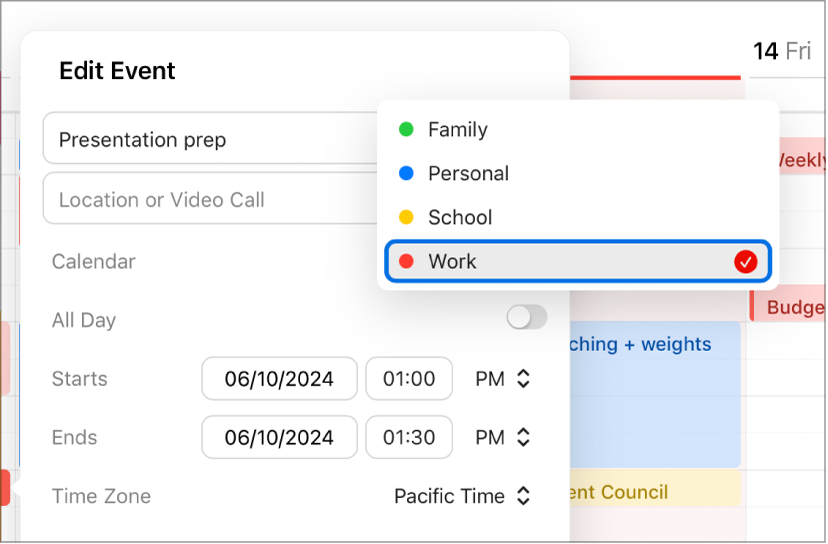
Přejděte na icloud.com/calendar a přihlaste se svým účtem Apple (pokud je to potřeba).
Klepněte na událost, kterou chcete přesunout.
Klepněte na rozevírací nabídku Kalendář.
Vyberte kalendář, do kterého chcete událost přesunout, a klepněte na Uložit.
Nastavení události můžete kdykoli změnit. Klepnutím událost otevřete a proveďte změny.